Apple Mac is een van de veiligste apparaten die je als personal computer kunt krijgen. Je kunt zoiets doen als lange uren studeren, onderzoek doen, enz. Maar het is onvermijdelijk gebrekkig, en misschien heb je wel eens last gehad van video's worden niet afgespeeld op uw Mac. Omdat er vergelijkbare rapporten hierover zijn, vindt u hier uw handleiding over hoe u de fouten op uw apparaat kunt controleren en hoe u de niet-afspeelbare video's kunt repareren.
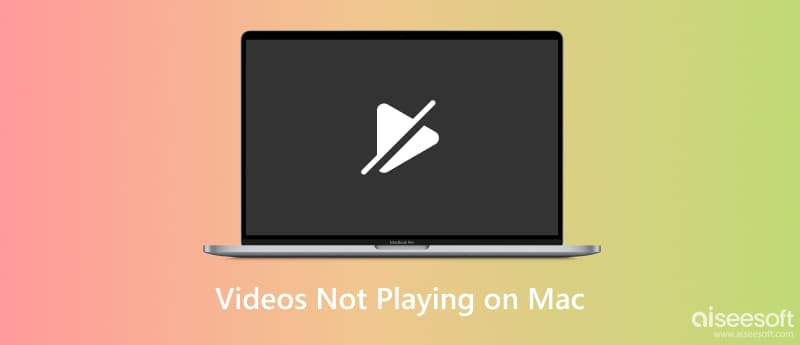
Soms kan de fout worden gevonden in de beschadigde video op uw Mac. Je kunt het nog steeds oplossen met Aiseesoft-videoreparatie voor Mac en Windows. De tool heeft een professionele gebruikersinterface waarin alle benodigde functies u helpen de beste kwaliteit te bereiken. Het maakt gebruik van de meest geavanceerde technologie, waardoor de video de oorspronkelijke resolutie, framesnelheid en bitrate kan herstellen met behulp van een voorbeeldvideo. Daarnaast ondersteunt het verschillende invoerformaten, waaronder MP4, 3GP en MOV. Je kunt de software gratis downloaden op de officiële pagina en downloaden om video's te repareren die niet op de Mac worden afgespeeld.

Downloads
100% veilig. Geen advertenties.
100% veilig. Geen advertenties.
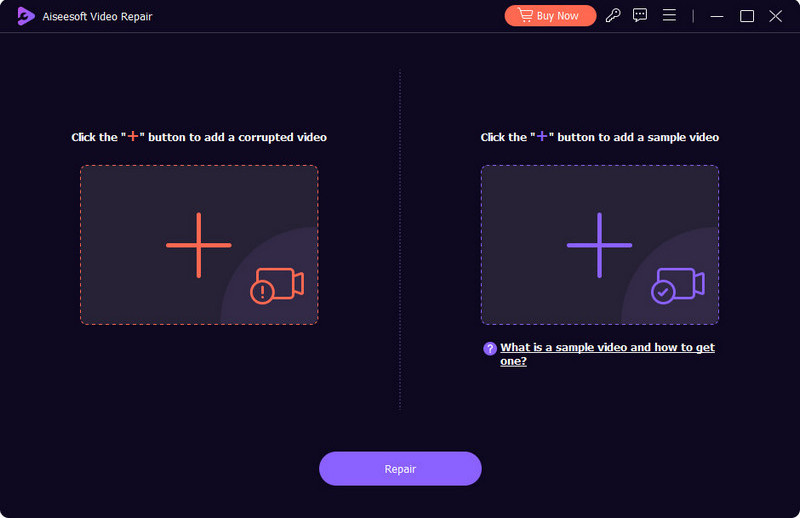
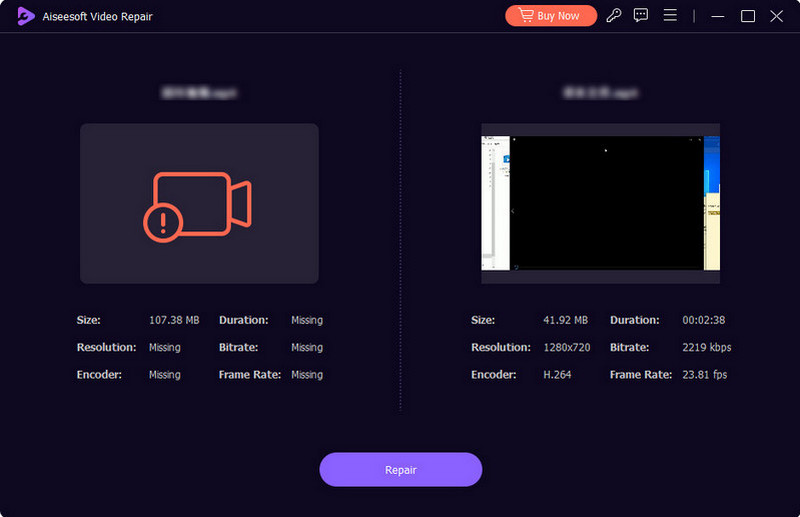
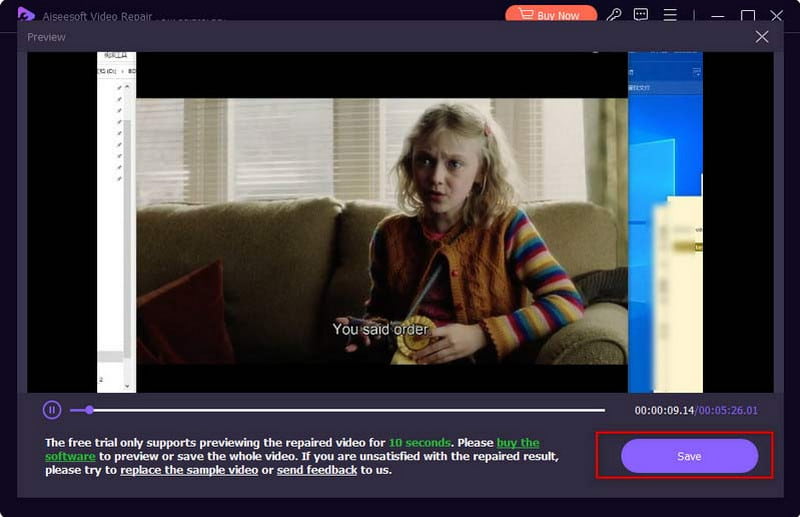
U bent van plan uw favoriete films te bekijken, maar de eerste video werkt niet op de mediaspeler. Zelfs als er andere video's in je map zijn opgeslagen of als je video's online hebt staan, worden ze niet op de Mac afgespeeld. Bekijk de volgende methoden om het probleem op te lossen.
In tegenstelling tot Windows en Linux ondersteunt Apple alleen de eigen gemaakte video- en audioformaten. Zelfs voor MP4, een universeel ondersteunde videobestandsextensie, kan je Mac deze openen als deze over codecs zoals MPEG-4, H.264 en AAC. Controleer de bestandsextensie en als deze niet wordt ondersteund, probeer deze dan te converteren met behulp van online- of desktopconverters. Controleer anders de volgende oplossing.
In een ander perspectief kan een verouderde app-versie een foutieve videoweergave veroorzaken. Zorg ervoor dat u de bijgewerkte mediaspeler aanschaft om incompatibiliteit en andere problemen te voorkomen. Bekijk de stappen voor het updaten van de QuickTime Media Player:
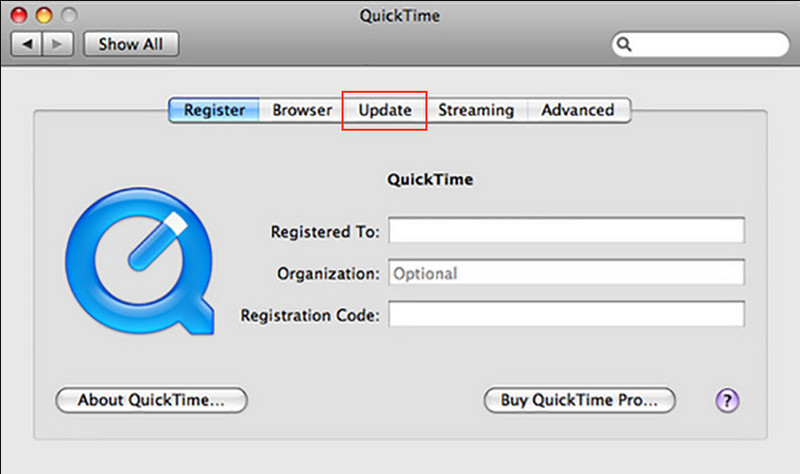
If Snelle tijd Als je nog steeds geen video's op de Mac kunt afspelen, moet je een ander alternatief proberen dat gemakkelijk te gebruiken is. VLC Media Player is de aanbevolen app omdat deze gratis en open source is. U kunt veel doen met het afspelen van video's met volledige controle en geweldige functies. Om VLC te gebruiken, moet u:
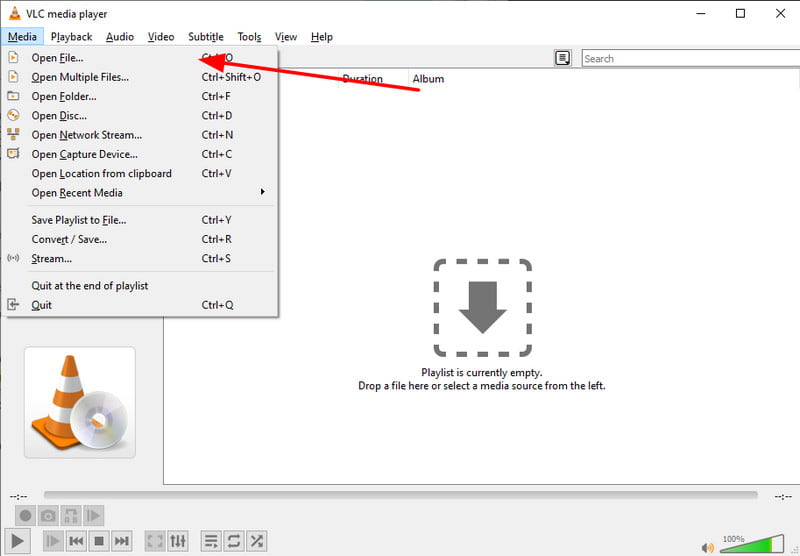
Als u probeert een film te bekijken met Safari en niet voorbij het laadscherm komt, moet u JavaScript inschakelen. Het is een hulpmiddel dat wordt gebruikt voor de taal van interactie en dat van invloed is op het afspelen op elke website, inclusief YouTube. Controleer hoe u Safari inschakelt:
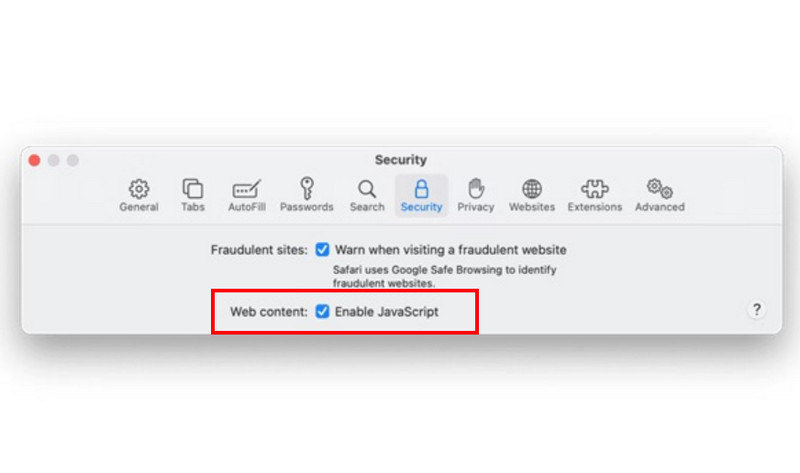
Of u nu Safari of Chrome gebruikt, het is mogelijk dat overbelaste cachebestanden een negatief effect hebben op het feit dat video niet op de Mac wordt afgespeeld. Mogelijk wilt u deze tijdelijke bestanden op uw computer bewaren omdat ze een betere browse-ervaring bieden, maar de cache kan uw apparaat belasten met ongewenste bestanden, dus u kunt ze het beste regelmatig wissen. Volg de demonstraties over het wissen van de cache in Safari en Chrome:
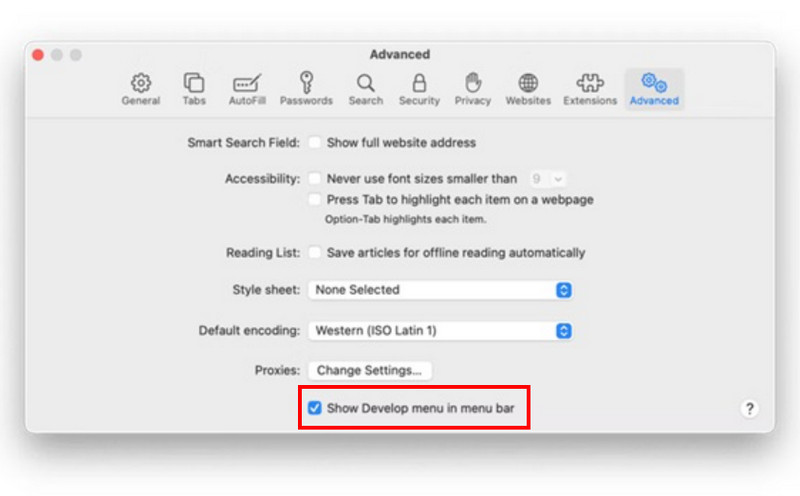
Wat zijn de compatibele formaten voor Mac?
Naast het MOV- en QuickTime-bestandsformaat ondersteunt Mac ook andere formaten, zoals MPEG-1, MPEG-2, MPEG-4, 3GPP, AVCHD, AVI Motion JPEG en meer. Sommige populaire formaten zoals MP4 worden ook ondersteund, maar alleen met bepaalde codecs.
Waarom blijven video's stoppen op mijn Mac?
Als de video vanzelf blijft pauzeren, is de internetverbinding mogelijk instabiel. Soms kunnen de CPU en het RAM het bestand niet volledig verwerken, waardoor het moeilijker wordt om video's met een hogere kwaliteit te openen.
Hoe reset ik mijn video-instellingen op mijn Mac?
Als er niets op uw scherm wordt weergegeven, reset u dit via de instellingen. Klik op het Apple-menu en ga naar Systeeminstellingen. Klik op de optie Beeldschermen in de zijbalk. Kies vervolgens Standaard om de video-instellingen te herstellen en opnieuw in te stellen. Herstart de computer.
Conclusie
Wanneer je kan geen video's afspelen op een Mac, zorg ervoor dat je de methoden in dit bericht gebruikt voor een eenvoudigere en effectievere oplossing. Apple Mac kan krachtig zijn voor veel digitale activiteiten, maar kan ook problemen ondervinden zoals het niet kunnen afspelen van video's op een mediaspeler of online. Maar als u ontdekt dat de video beschadigd is, gebruikt u Aiseesoft Video Repair om deze onmiddellijk te repareren. Vergeet niet de gratis proefversie uit te proberen door op de knop Downloaden op de Mac-versie te klikken.

Repareer uw kapotte of corrupte videobestanden binnen enkele seconden met de beste kwaliteit.
100% veilig. Geen advertenties.
100% veilig. Geen advertenties.